Операционная система Windows XP предоставляет пользователю расширенную поддержку системы MS-DOS для запуска приложений DOS: утилит командной строки, экранных приложений и игр. Для работы в MS-DOS используется старт виртуальной машины из среды Windows.
В окне DOSможно работать так же, как и на реальной консолиDOS. При запуске двух или нескольких виртуальных машинDOSони работают независимо друг от друга. Старт виртуальной машиныDOSможно выполнить следующими способами:

- Через главное меню — Пуск|Все программы|Cтандартные| Командная строка. При старте виртуальная машинаDOSвключает виртуальную консоль в окнеКомандная строка, где пользователь может выполнять ввод команд и наблюдать результат их выполнения на экране. Завершается сеанс командойEXITили кнопкой закрытия окна.
- Непосредственным запускомDOS-приложения черезПроводникили главное меню -Пуск|Выполнить. В этом случае виртуальная машинаDOSобслуживает лишь запущенное приложениеDOS. Каждому приложениюDOSмогут потребоваться свои параметры запуска и завершения, свои ресурсы. Поэтому перед стартом такого приложения необходимо предварительно подготовить файл настройки приложенияDOS. Файл настройки приложенияDOS- это ярлык к программеMS-DOS. Этот файл имеет расширениеPIFи, как любой ярлык, представляет собой ссылку на программуMS-DOSс возможностью указания параметров запуска и работы приложенияDOS. Наличие файла ярлыка в папке можно проверить по его значку.
В зависимости от типа приложения DOS его запуск и завершение могут различаться:
- Приложение экранного типа. Если такое приложение предусматривает команду выхода, отличную отESC, то ее следует выполнить первой, а затем закрыть окноDOS.
- Утилита командной строки, не требующая параметров. По завершении выполнения утилиты сеансDOSлибо завершается автоматически, либо приостанавливается и ждет команду закрытия окна. Выбор одного из режимов завершения задается в файле настройки приложенияDOS.
- Утилита командной строки, требующая параметры. Для старта такой утилиты необходимо также предварительно подготовить файл настройки приложенияDOS. Параметры настройки для приложенияDOSзадаются в окнеСвойства, вызываемом через контекстное меню.
Переключение от полноэкранного режима к оконному режиму выполняется нажатием Alt+Enter. Задание 8.1:
- Стартовать виртуальную машину DOS командой Пуск|Все программы|Cтандартные|Командная строка. Перейти в полноэкранный режим (Alt+Enter). В менюФайлвыбрать командуВыход. Завершить сеансDOSкомандойexit.
- Стартовать из Проводникаэкранное приложениеDOS, например, WINDOWSSystem32Debug.exe. Завершить работу приложения командойQuit. Наблюдать при этом автоматическое завершение работы виртуальной машиныDOS.
- Подготовить ярлык для старта утилиты, не требующей параметров, например, WINDOWSSystem32tree.com. Для наблюдения выдачи команды на консоли вызвать для утилиты окноСвойства:tree.comи на вкладкеПрограмма снять флажок Закрывать окно по завершении работы. Нажать ОК. В текущей папке появится ярлык к программеtree.com. Стартовать утилиту с помощью ярлыка. Наблюдать выдачу команды на консоли. Закрыть окноКомандная строка. Удалить ярлык.
Запуск программы MS DOS Эмулятор DOSBox в Windows 8
Как запустить MS-DOS программы в windows, или как я заметил ntvdm, на dosbox
Источник: studfile.net
Как вызвать ms dos в windows 7
Как запустить Pascal, C, QBasic и др. DOS приложения в Windows 7?

Времена приложений написанных для MS DOS (Disk Operation System — Дисковая операционная система) давно прошли. Для совместимости со старыми приложениями все версии Windows оснащались поддержкой MS DOS вплоть до Windows Vista. В новых же версиях ОС Windows, таких как Windows 7, DOS-овские приложения не поддерживаются.
Для большинства пользователей это не создаст ни каких неудобств, а вот для студентов и школьников, которые только начинают знакомиться с программированием в учебных заведениях, это станет проблемой т.к. наше образование для изучения основ программирования до сих пор использует такие языки как: Pascal, QBasic(Basic), C. Все они работают только в среде DOS т.к. были созданы еще в 70-х годах прошлого века (и тысячелетия ). Почему эти версии до сих пор используются, ответ прост — они бесплатны. Использование же платных современных версий (например Visual Studio) для изучения основ — экономически невыгодно (копия на одну машину стоит более 60 т.р.).
Ну да ладно, экономическая сторона это не тема этой статьи, основная цель это как запустить DOS приложения на ОС Windows 7 x86(32) и Windows x64(64). Нам понадобится установка дополнительного ПО — DosBox. Приложение DosBox создает виртуальную среду MS DOS, работающую в ОС Windows (практически аналог командной строки в Windows XP). Скачать DosBox v0.74 можно с сайта разработчика бесплатно. Установка не должна вызвать у Вас вопросы, всегда жмем «Далее>>>» оставляя все по умолчанию.
После установки на рабочем столе должен появиться ярлык программы: если ярлыка нет, то создайте его, это создаст удобство для запуска приложений. Ну и теперь собственно, как запустить приложение в DosBox!?
Пойдет по самому простому и быстрому пути. Например, необходимо запустить Pascal (Паскаль), файл запуска приложения находится в ..binturbo.exe. Выделяем этот файл и не отпуская ЛКМ перетягиваем его на ярлык DosBox пока не появится знак «+ Открыть с помощью…..«:
 отпускаем ЛКМ. Вот и все, у нас открылась среда языка Pascal
отпускаем ЛКМ. Вот и все, у нас открылась среда языка Pascal  Приложение открыто в оконном режиме, для перехода в полноэкранный режим необходимо нажать Alt+Enter, так же это сочетание используется и для выхода из полноэкранного режима. Источник
Приложение открыто в оконном режиме, для перехода в полноэкранный режим необходимо нажать Alt+Enter, так же это сочетание используется и для выхода из полноэкранного режима. Источник
Как запустить DOS-приложение под Windows 7?
Собственно основная часть вопроса сокрыта в названии темы.
Сопутствующая информация:
Приложение (на самом деле оно не одно, но проблема у всех одна и та же) написано 15 лет назад, когда о Windows 7 наверное даже Гейтс ещё не задумывался.
ОС — Windows 7 32-bit (лицензионка, поэтому решать проблему установкой другой винды не могу); от железа проблема не зависит — приложения не запускаются на Core i5, Core i7, Core2 Quard и т.п. При попытке запуска интересующих приложений выскакивает сначала сообщение
| c:windowssystem32cmd.exe This system does not support fullscreen mode. Choose ‘Close’ to terminate the application. |
проектирование гидротехнических сооружений Объясню ситуцию: есть несколько программ, написанных ..цать лет назад специалистами-рассчётчиками. Ума вложено в эти программы немало. Только вот проблема: эти специалисты сейчас дедушки почтенного возраста, и переписать свои программы по новой им уже не по силам, да и не интересно.
Поэтому вынуждены уже ..цать лет с матюками пользоваться тем, что имеем. Варианты с DOSBox я уже пробовал. Не слишком просто. Нам нужно чтоб 20 человек (девочек) могли сами без проблем пользоваться этими программами без посторонней помощи. Или это нереально?
проектирование гидротехнических сооружений Мой знакомый программист, когда пришёл на новую работу, за голову схватился . было принято решение переписать весь «зоопарк» на современном языке программирования под современный виндовс (тогда это был Win2000). Попутно исправили все старые «косяки» и добавили новые возможности.
Его героический труд был замечен и оценён руководством по достоинству — ему был установлен весьма высокий оклад.
В общем, если найти настоящих спецов и заинтересовать их — то все вопросы можно решить. А вы хотите, что бы специалисты работали за «интерес»?
Времена не те — платить всё равно придётся НЕ ИНТЕРЕСНО — это значит, что им просто не интересно этим заниматься так же, как мне не интересно смотреть Дом 2 или мыльные оперы. Зарплата или орден во всю грудь тут ничего не меняет. После определённого возраста пропадает интерес к такой мишуре. А без знаний этих специалистов написать равноценную программу не получится.
Калькуляторов подобных — полно, бесплатных и платных в интернете. А равноценных — не нашли пока.
Есть МКЭ программы, но они слишком дороги и сложны для решения наших достаточно тревиальных, задач.
На этом обсуждение варианта «НАПИСАТЬ ПРОГРАММУ ЗАНОВО» можно закончить.
Интересуют конкретные предложения, как же более простым способом запустить несколько DOS-приложений под семёркой. У меня в настоящий момент со всеми упрощениями в структуре хранения данных получилось вот что:
1. Ставим DOSBox
2. Руссифицируем в три притопа два прихлопа DOSBox
3. Кидаем интересующие приложения в D:DOS
4. Туда же ещё кидаем keyrus.com (без него интерфейс программ — крякозбры)
На этом подготовка к работе самого DOSBoх-а заканчивается
Далее то, что придётся набирать каждый раз при запуске того или иного приложения: Один раз набрать это «по бумажке» конечно не сложно. Но в день такое придётся набирать по 50 раз и более, тут даже самый спокойный человек взбесится. Можно записать это, к примеру, в dosbox.conf в [autoexec], но тут заковыка в том, что разные программы в разных папках, значит пути разные будут (если всё в одну папку свалить — будет большой бардак из моря исходных файлов и результатов с сопутствующим мусором). Держать для этих целей несколько конфигов — тоже извращение. Поэтому и ищу советов о том, как обойтись без всяких эмуляторов? Источник
MS-DOS
Операционные системы MS-DOS, Windows 95, Windows 98 и старое железо компьютера — установка, настройка, использование.
Основные команды MS-DOS . Часть 2.
Команды MS-DOS — минимальный список.
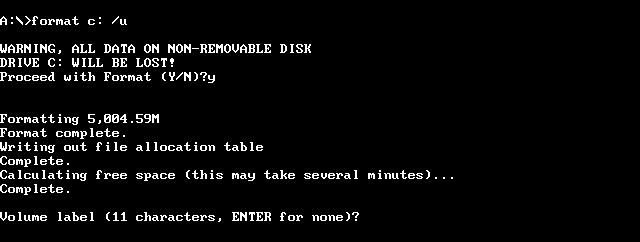
Команды MS-DOS легко запоминаются в случае, если вы владеете хорошо (на школьном уровне) английским языком. Чаще всего команда — это сокращенная фраза. Эта чистая как снег команда format c: … Рассмотрим минимальный список команд, которые нам могут понадобиться для работе в DOS. Мы их будем использовать для установки операционных систем на базе DOS или поиска и запуска установленного файлового менеджера.
Команды MS-DOS общесистемного назначения.
При запуске MS-DOS вы увидите приглашение работы в командной строке. По умолчанию оно будет обозначать корневой каталог диска с установленной операционкой. Допустим, операционная система установлена на диск C: , приглашение будет выглядеть: Сменить текущий диск можно набрав новое имя дисковода. Примеры:
d: — устанавливает текущий диск D:>
a: — устанавливает текущий диск A:>
prompt
Изменить вид приглашения (prompt — англ. напоминание, подсказка). Формат команды:
prompt [текст] Специальные сочетания символов:
$p — текущий дисковод и каталог;
$n — текущий дисковод;
$d — текущая дата;
$t — текущее время;
$v — версия DOS;
$_ — переход на новую строку;
$s — пробел;
$g — символ «>»;
$h — удаление предыдущего символа. Примеры:
prompt $p$g — устанавливает приглашение вида c:mydirdoc>;
prompt $t$h$h$h$h$h$h$g — устанавливает приглашение вида 15:35> Вывести на экран версию DOS (version — англ. версия). Формат команды:
ver Пример:
ver — на экран выводится версия используемой операционной системы. Например: MS-DOS Version 6.22
Команды MS-DOS для работы с каталогами.
Отобразить список файлов и подкаталогов для указанного каталога (directory — англ. директория, каталог) Формат команды:
dir [дисковод:][путь][имя-файла] [параметры] Параметры:
/p — поэкранный вывод;
/w — вывод в широком формате;
/s — оглавление указанного в команде каталога и всех его подкаталогов;
/b — только имена файлов без заголовочных и итоговых сведений; Сортировки:
/on — по имени;
/oe — по расширению;
/od — по времени;
/og — сначала выводить сведения о подкаталогах; Примеры:
dir — оглавление текущего каталога
dir *.exe — сведения обо всех файлах .exe текущего каталога Вывод оглавления в файл или на принтер:
dir > prn — вывести оглавление текущего каталога на принтер;
dir c:*.txt > txtfiles.txt — создать в файле txtfiles.txt список всех файлов с расширением .txt, находящихся в корневом каталоге диска c: Изменить текущую рабочую директорию (change directory — англ. изменить каталог, директорию).
Формат команды:
cd [дисковод:][путь] Примеры:
cd — переход в корневой каталог текущего диска;
cd exe — переход в каталог exe в корневом каталоге;
cd .. — переход в наддиректорию;
cd — сообщает текущий диск и каталог Создать директорию (make directory — англ. создать каталог, директорию). Формат команды:
md [дисковод:][путь]имя-каталога Примеры:
md abc — создать каталог abc в текущем каталоге;
md c:usersmy — создать каталог my в каталоге users в корневом каталоге диска c: Переместить файлы в другой каталог. Переименовать директорию (move — англ. переместить). Формат команды:
move [/y] имя-файла имя-каталога
move [/y] имя-файла [дисковод:][путь]новое-имя-файла
deltree
Удалить каталог со всем содержимым (delete tree — англ. удалить дерево (файлов или директорий)). Формат команды:
deltree [/y] имя-файла-или-каталога Команда deltree может удалять как каталоги, так и файлы. В имени файла-или-каталога можно использовать символы * и ?.
Примеры:
deltree temp — удалить каталог или файл с именем temp из текущего каталога;
deltree /y d* — удалить из текущего каталога все каталоги и файлы, имя которых начинается на d, не запрашивая подтверждение.
Команды MS-DOS для работы с файлами.
copy con
Создать текстовый файл (copy console- англ. скопировать консоль (то, что набираем клавиатурой на экране) в файл). Формат команды:
copy con имя-файла Ctrl+Z, F6 — признак конца файла.
Enter — признак конца строки.
Команды MS-DOS для работы с дисками.
format
Форматировать диск (format— англ. форматировать).
Формат команды:
format дисковод: [параметры] Параметры:
/s — создать системный диск;
/v:метка — задание метки диска;
/u — безусловное форматирование с уничтожением имеющихся данных;
/q — быстрая очистка без контроля наличия сбойных участков. Если параметры не указаны, то программа проверяет, форматирована ли дискета; оставляет формат таким же, что и имеющийся; стирает информацию обо всех файлах и каталогах из системных областей; тестирует область данных на наличие сбойных участков. Примеры:
format a: /u — безусловное форматирование дискеты а:;
format a: /q — очистка дискеты;
format a: /s — форматировать дискету и сделать ее системной. Перенести на диск системные файлы DOS (system- англ. система). Формат команды:
sys [путь] диск: Если путь не задан, системные файлы берутся из корневого каталога текущего диска.
Примеры:
sys a: — перенести на диск а: системные файлы из корневого каталога текущего диска.
fdisk
- создание основного раздела MS-DOS;
- создание расширенного раздела MS-DOS;
- установка активного раздела;
- удаление раздела;
- вывод данных раздела;
- выбор следующего жесткого диска для создания разделов (если система имеет несколько жестких дисков).
Формат команды:
fdisk [параметры]
Параметры:
/? или /H — вывести справочный текст.
/d — позволяет удалять разделы, отличные от DOS. Его следует использовать с осторожностью.
/ststus — вывести обзорную информацию о разделах жесткого диска (дисков) вашего компьютера. Если /ststus не обеспечивает достаточно подробной информации о диске, то запустите программу fdisk без параметра /ststus и выберите пункт 4.
Примеры:
fdisk — начать работу с дисками в интерактивном режиме.
label
Задать метку диска, тома (label— англ. метка, этикетка).
Формат команды:
label дисковод:
Метка — обозначение длиной до 11 символов.
Недопустимые символы: * ? / | . , ; : + = [ ] ( ) https://onecomp.ru/kak-vyzvat-ms-dos-v-windows-7/» target=»_blank»]onecomp.ru[/mask_link]
Как использовать vDOS для запуска старых программ DOS на Windows 10

Запуск старого программного обеспечения на Windows 10 может оказаться нетривиальной задачей. Программа vDos упрощает этот процесс.
Что такое vDos?
Чтобы запустить старые программы DOS на более новых платформах Windows, используется виртуальная машина DOS (NTVDM). 32-разрядная версия Windows 10 включает в себя это, но 64-разрядная – нет. Вместо этого, пользователи Windows увидят всплывающее предупреждение о том, что программы DOS не могут быть запущены.

vDos — это эмулятор DOS от сторонних разработчиков, который заменяет собственную технологию Windows NTVDM. Когда вы запускаете программное обеспечение DOS через vDos, оно загружается в собственное окно с поддержкой сети и принтеров, доступом к буферу обмена и прямым доступом к системным файлам.
Как установить vDos
Перейдите на страницу vDos и загрузите программу установки. Процесс установки прост — откройте программу установки и следуйте инструкциям.
Убедитесь, что вы разрешаете vDos обновлять и устанавливать исправления к самой последней версии программы во время установки.

vDos поставляется с тестовой версией DataPerfect, старого инструмента базы данных DOS. Исходный конфигурационный файл автоматически загрузится при запуске DataPerfect.

Если vDos работает правильно, закройте окно теста и перейдите в папку установки vDos (обычно “C:vDos”).
Откройте файл autoexec.txt и перед тем, как сохранять и закрывать его, удалите все содержимое.

Откройте vDos снова, и вы увидите типичный запрос DOS “C:”. Отсюда вы можете запускать любое программное обеспечение DOS по своему усмотрению.
Если вы хотите настроить vDos дальше (например, включить поддержку печати или сети), в разделе FAQ vDos предлагаются рекомендации и инструкции, которые помогут вам.
Как использовать vDos
В сети доступен широкий выбор интересного программного обеспечения DOS — от текстовых веб-браузеров до инструментов редактирования графики.
Чтобы запустить программу, загрузите ее в каталог vDos (например, “C:vDos”). Этот каталог рассматривается как исходный каталог “C:”.
Используйте команду dir для отображения файлов в текущей папке, а затем команду cd и имя папки для перемещения в эту папку. Введите .. чтобы перейти в один каталог.

В запросе DOS “C:” введите имя файла EXE программного обеспечения DOS и нажмите enter. Программное обеспечение DOS загрузится в окне vDos, готовое к использованию.
Такие программы, как vDos, дают новую жизнь старому программному обеспечению, которое в противном случае было бы невозможно запустить.
Спасибо, что читаете! На данный момент большинство моих заметок, статей и подборок выходит в telegram канале «Левашов». Обязательно подписывайтесь, чтобы не пропустить новости мира ИТ, полезные инструкции и нужные сервисы.
Респект за пост! Спасибо за работу!
Хотите больше постов в блоге? Подборок софта и сервисов, а также обзоры на гаджеты? Сейчас, чтобы писать регулярно и радовать вас большими обзорами, мне требуется помощь. Чтобы поддерживать сайт на регулярной основе, вы можете оформить подписку на российском сервисе Boosty. Или воспользоваться ЮMoney (бывшие Яндекс Деньги) для разовой поддержки:
Заранее спасибо! Все собранные средства будут пущены на развитие сайта. Поддержка проекта является подарком владельцу сайта.
Telegram
Your Browser Does Not Support iframes!
Последние
Рубрики
Подписаться
Соединить с D
Соединить с D
0 комментариев
Inline Feedbacks
View all comments
СЧЕТЧИКИ
РЕКЛАМА И ДОНАТЫ
Социальные сети
Использование материалов разрешается с активной ссылкой на levashove.ru.
Источник: levashove.ru